Astuces et guide complet pour Google Photos
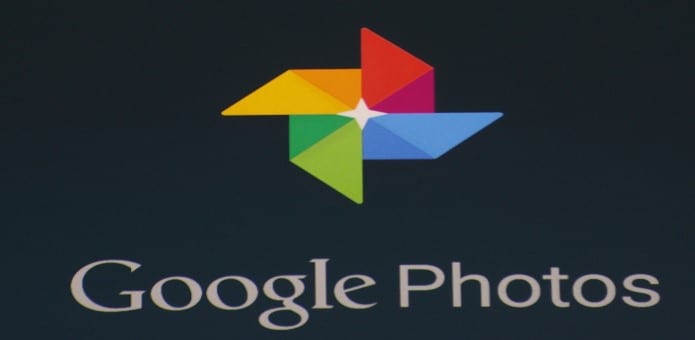
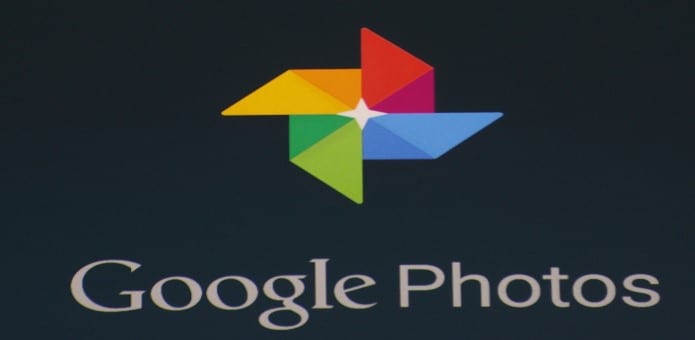
TL;DR
Google Photos simplifie la sauvegarde, l’organisation et le partage de vos photos et vidéos. Ce guide explique comment importer, organiser, dédupliquer, restaurer et partager vos fichiers, donne des solutions de contournement pour les limites actuelles et propose une checklist pratique pour différents profils d’utilisateur.
Table des matières
- Pourquoi utiliser Google Photos
- Téléversement et sauvegarde
- Organisation et recherche
- Assistant et créations automatiques
- Gestion des doublons et quasi-doublons
- Suppression et restauration
- Partage et confidentialité
- Édition et exports
- Astuces avancées et contournements
- Checklist par rôle
- Méthodologie de migration pas à pas
- Runbook pour suppression accidentelle
- Questions fréquentes
- Résumé
Pourquoi utiliser Google Photos
Google Photos est un service de gestion d’images et de vidéos proposé par Google. Il combine sauvegarde automatique, recherche basée sur le contenu, outils d’édition et fonctions de partage. Parmi les particularités utiles : la possibilité d’uploader gratuitement des fichiers jusqu’à 16 mégapixels pour les photos et en 1080p pour les vidéos (les fichiers plus volumineux sont stockés via Google Drive selon la configuration du compte), ainsi qu’une interface mobile et web unifiée.
Important
- Ces valeurs (16 mégapixels et 1080p) proviennent des spécifications historiques de la plateforme.
Téléversement et sauvegarde
Comment commencer
Desktop
- Téléchargez l’application de sauvegarde depuis https://photos.google.com/apps.
- Installez l’application, connectez-vous avec votre compte Google et choisissez les dossiers à synchroniser.
Mobile
- Installez l’application Google Photos sur Android, iPhone ou iPad.
- Ouvrez l’application, allez dans Paramètres puis Sauvegarde et synchronisation et activez la sauvegarde automatique.
Points importants
- Windows Phone n’est pas pris en charge par l’application.
- Les utilisateurs Linux peuvent uploader via le navigateur web, mais pour des volumes importants cette méthode reste moins pratique.
- Il n’existe pas de transfert cloud-à-cloud natif : si vos photos sont sur iCloud, OneDrive ou Dropbox, téléchargez-les d’abord localement puis uploadez-les vers Google Photos.
Conseils pratiques
- Avant d’uploader un grand ensemble de dossiers, regroupez et nettoyez localement.
- Activez la sauvegarde uniquement sur Wi‑Fi si vous avez un forfait mobile limité.
- Vérifiez le paramètre de qualité de sauvegarde (si disponible) selon vos besoins entre “Haute qualité” et “Qualité d’origine”.
Organisation et recherche
Organisation automatique
Google Photos classe par date et, quand les métadonnées sont disponibles, par lieu. L’application exploite la reconnaissance d’images pour permettre des recherches par sujet (ex. “dîner”, “chien”, “plage”). Les résultats ne sont pas parfaits, mais souvent suffisants pour retrouver un cliché rapidement.
Recherche intelligente
- Vous pouvez taper des mots-clés génériques comme “nourriture”, “montagne” ou “vélo” pour filtrer le flux.
- Faites glisser une photo vers le champ de recherche pour voir des suggestions de lieux proches (fonctionne selon disponibilité des métadonnées).
Limites d’organisation
- Google Photos ne restaure pas automatiquement la structure d’albums que vous pouviez avoir localement : tout est d’abord consolidé dans une vue principale.
- La recherche par tag personnalisé ou par date précise peut être moins directe que dans des gestionnaires locaux.
Bonnes pratiques d’organisation
- Créez des albums thématiques après l’upload (événements, voyages, clients).
- Exploitez les libellés et descriptions pour ajouter des mots-clés significatifs.
- Maintenez une arborescence locale propre si vous comptez conserver une copie maître sur votre disque dur.
Assistant et créations automatiques
L’Assistant (ou fonction Créations) propose automatiquement montages, collages, animations et films à partir de vos médias. Vous pouvez sélectionner jusqu’à cinq éléments pour créer une histoire puis personnaliser le texte et la musique.
Utilisations recommandées
- Regroupez photos et courtes vidéos pour raconter un événement.
- Supprimez ou modifiez les créations automatiques si elles ne vous conviennent pas.
Gestion des doublons et quasi-doublons
Détection automatique
Google Photos détecte les doublons exacts : si une image identique a déjà été uploadée, le service ignore la copie. Cette détection tient compte du contenu visuel et pas seulement du nom du fichier, donc les images renommées ou déplacées sont souvent reconnues.
Quasi-doublons
Si un fichier a été modifié (ex. recadrage, modification d’EXIF), Google Photos peut le considérer comme nouveau et l’uploader de nouveau. Cela provoque des séries de photos très proches entre elles.
Solutions pour réduire les quasi-doublons
- Avant upload, utilisez un outil de déduplication local (par exemple des gestionnaires d’images ou utilitaires de tri) pour comparer par contenu et supprimer les quasi-doublons.
- Pour de gros volumes, traitez par lots (par date ou dossier) afin de limiter l’upload inutile.
Quand l’outil intégré échoue
- Si vous avez besoin d’une déduplication stricte par similarité visuelle (pas seulement identique), préférez une solution tierce spécialisée avant l’upload.
Suppression et restauration
Comportement de la corbeille
- Les fichiers supprimés vont dans la corbeille et y restent 60 jours avant suppression définitive.
- Pendant ces 60 jours, vous pouvez restaurer une photo ou la supprimer définitivement.
Piège courant
- Si vous conservez une copie locale sur votre appareil ou sur un disque externe, et que la sauvegarde automatique est activée, supprimer la photo depuis Google Photos ne la retire pas automatiquement de la copie locale. La copie locale risque d’être re-téléversée lors du prochain cycle de sauvegarde.
Recommandation
- Après upload définitif, supprimez ou déplacez les originaux locaux vers un dossier hors synchronisation si vous ne voulez pas de ré-uploads accidentels.
Runbook pour récupération rapide
- Ouvrir Google Photos puis Corbeille.
- Filtrer par date ou album si nécessaire.
- Sélectionner la photo et cliquer sur Restaurer.
- Vérifier que la photo revient bien à l’emplacement attendu.
Partage et confidentialité
Comment partager
- Sélectionnez une ou plusieurs photos puis cliquez sur Partager.
- Pour un partage multiple, Google Photos crée souvent un album semi-privé et envoie les images réelles aux applications de messagerie ciblées au lieu d’un simple lien.
Limites de contrôle
- Si vous partagez un lien, toute personne disposant du lien peut voir le contenu.
- Contrairement à Google Drive, vous ne pouvez pas restreindre l’accès à une liste d’adresses e-mail spécifiques via un partage public simple.
Bonnes pratiques de confidentialité
- Préférez le partage direct vers une adresse ou un contact plutôt que la création d’un lien public quand cela est possible.
- Vérifiez régulièrement les albums partagés et retirez l’accès si nécessaire.
- Supprimez les méta-données sensibles (géolocalisation) avant de partager si vous ne souhaitez pas divulguer de position.
Considérations RGPD et vie privée
- Google Photos héberge des données personnelles. Si vous traitez les photos de tiers (clients, employés), obtenez leur consentement explicite avant stockage ou partage.
- Pour les résidents de l’Union européenne, documentez la base légale du traitement et fournissez un moyen simple de demande d’accès ou de suppression.
Édition et exports
Outils d’édition
Google Photos inclut des outils pour recadrer, ajuster l’exposition, appliquer des filtres et corriger automatiquement. Vous pouvez également créer des GIFs animés, des diaporamas et envoyer des vidéos vers YouTube.
Export et interopérabilité
- Pour récupérer l’ensemble de vos photos, utilisez Google Takeout.
- Pour afficher vos photos depuis un téléviseur, l’application n’offre pas toujours la compatibilité Chromecast intégrée, mais vous pouvez caster l’écran d’un appareil Android pour dupliquer l’affichage.
Astuce pour Gmail
- Si vous liez Google Photos à Google Drive via les paramètres Drive, vous pourrez attacher plus facilement des photos dans Gmail depuis votre Drive.
Astuces avancées et contournements
Synchronisation multi‑appareils
- Google Photos ne synchronise pas automatiquement le dossier d’images de plusieurs ordinateurs comme le ferait un dossier Drive partagé. Astuce : utilisez Google Takeout pour exporter puis importez dans un autre compte ou activez l’option “Déplacer automatiquement vos Google Photos dans un dossier dans Mon Drive” puis synchronisez ce dossier Drive.
API et accès programmatique
- L’API Google Photos complète n’a pas toujours été disponible pour tous les usages. Dans certains contextes, des développeurs utilisent l’ancienne API Picasa Web Albums pour accéder aux collections, mais c’est une solution de contournement qui peut être limitée.
Conseils pour vidéos lourdes
- Si vos vidéos dépassent la résolution ou la taille supportée pour la sauvegarde gratuite, conservez les originaux sur un stockage externe et laissez Google Photos gérer les versions compressées si nécessaire.
Scénarios où Google Photos peut ne pas convenir
- Si vous avez besoin d’un contrôle granulaire des permissions par adresse e-mail pour chaque élément.
- Si vous gérez des images avec métadonnées sensibles qui ne doivent pas sortir d’un périmètre strict sans chiffrement personnalisable.
- Si votre usage professionnel exige une archive immuable et horodatée avec contrôle d’accès hors de l’écosystème Google.
Checklist par rôle
Photographe amateur
- Activer sauvegarde automatique en Wi‑Fi.
- Organiser par album après chaque week‑end photo.
- Nettoyer quasi-doublons localement avant upload.
Utilisateur familial
- Créer albums partagés par événement.
- Supprimer la géolocalisation avant partage public.
- Vérifier la corbeille avant 60 jours.
Administrateur IT
- Documenter la politique de sauvegarde et de rétention.
- Prévoir procédure de reprise après suppression massive.
- Contrôler les configurations Drive/Photos pour éviter les ré-uploads indésirables.
Méthodologie de migration pas à pas
Objectif : transférer une bibliothèque locale vers Google Photos en minimisant doublons et pertes.
Étapes
Audit
- Listez les sources (smartphones, disques externes, iCloud, Dropbox).
Nettoyage local
- Supprimez les photos floues et les quasi-doublons.
- Normalisez les dossiers par événement/date.
Sauvegarde initiale
- Importez par lots vers Google Photos.
- Vérifiez que la sauvegarde a bien fonctionné.
Validation
- Comparez échantillons entre local et cloud.
- Vérifiez métadonnées et géolocalisation.
Finalisation
- Décidez d’une stratégie pour les originaux locaux : conservation hors synchronisation, archivage externe, ou suppression après un délai.
Runbook pour suppression accidentelle
- Ne pas effectuer d’autres actions susceptibles de déclencher de nouvelles suppressions.
- Aller dans Google Photos > Corbeille.
- Filtrer par date et sélectionner les éléments supprimés.
- Restaurer en priorité les éléments critiques.
- Si la corbeille est vide, contacter le support Google pour évaluer les options (dépend de la situation et du délai écoulé).
Modèle heuristique et bonnes pratiques
- 80/20 de conservation : conservez 80% de vos meilleures photos et archivez les 20% restants.
- Nettoyage régulier : réalisez une session de tri tous les 3 à 6 mois.
- Sauvegarde en cascade : cloud + disque dur externe pour éviter la dépendance à un seul stockage.
Questions fréquentes
Q Can I keep original quality
R Oui, selon vos paramètres et l’espace disponible sur votre compte Google, vous pouvez choisir de conserver la qualité d’origine plutôt qu’une version compressée.
Q Combien de temps reste un fichier dans la corbeille
R Les fichiers restent 60 jours dans la corbeille avant suppression définitive.
Q Puis-je récupérer des photos supprimées il y a plusieurs mois
R Si la corbeille a été vidée ou si 60 jours sont passés, la récupération n’est généralement pas possible par l’interface utilisateur. Contactez le support Google pour examiner d’éventuelles options selon votre cas.
Résumé
- Google Photos facilite la sauvegarde et la recherche visuelle, mais nécessite un peu d’organisation pour éviter les doublons et les ré-uploads.
- Nettoyez localement avant d’uploader, utilisez Google Takeout pour l’export global, et gérez attentivement les partages pour préserver la confidentialité.
- Ayez une procédure de restauration et une stratégie d’archivage pour vos originaux.
Notes
- Si vous avez des expériences, astuces locales ou questions spécifiques, partagez-les dans les commentaires.
Matériaux similaires

Installer et utiliser Podman sur Debian 11
Guide pratique : apt-pinning sur Debian

OptiScaler : activer FSR 4 dans n'importe quel jeu
Dansguardian + Squid NTLM sur Debian Etch

Corriger l'erreur d'installation Android sur SD
